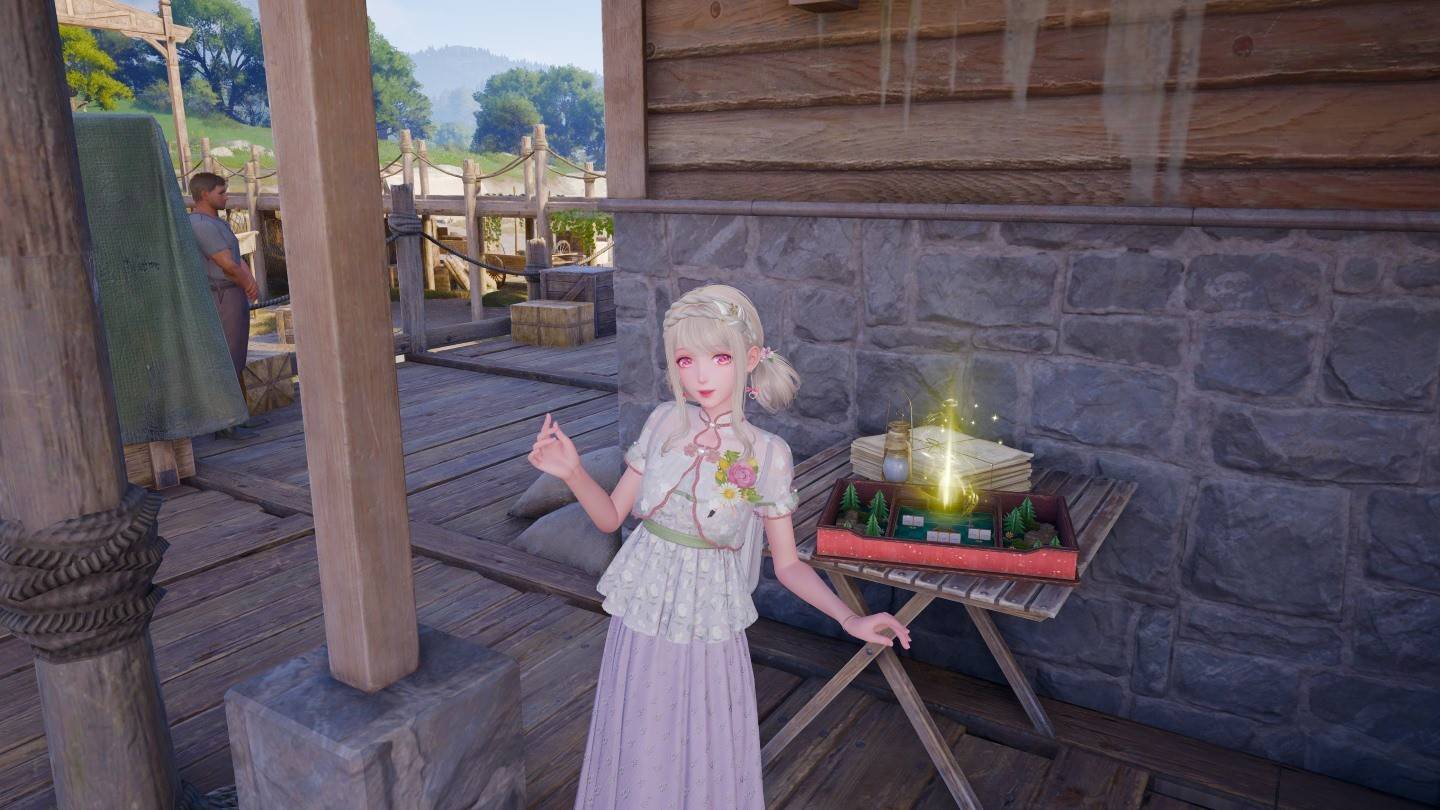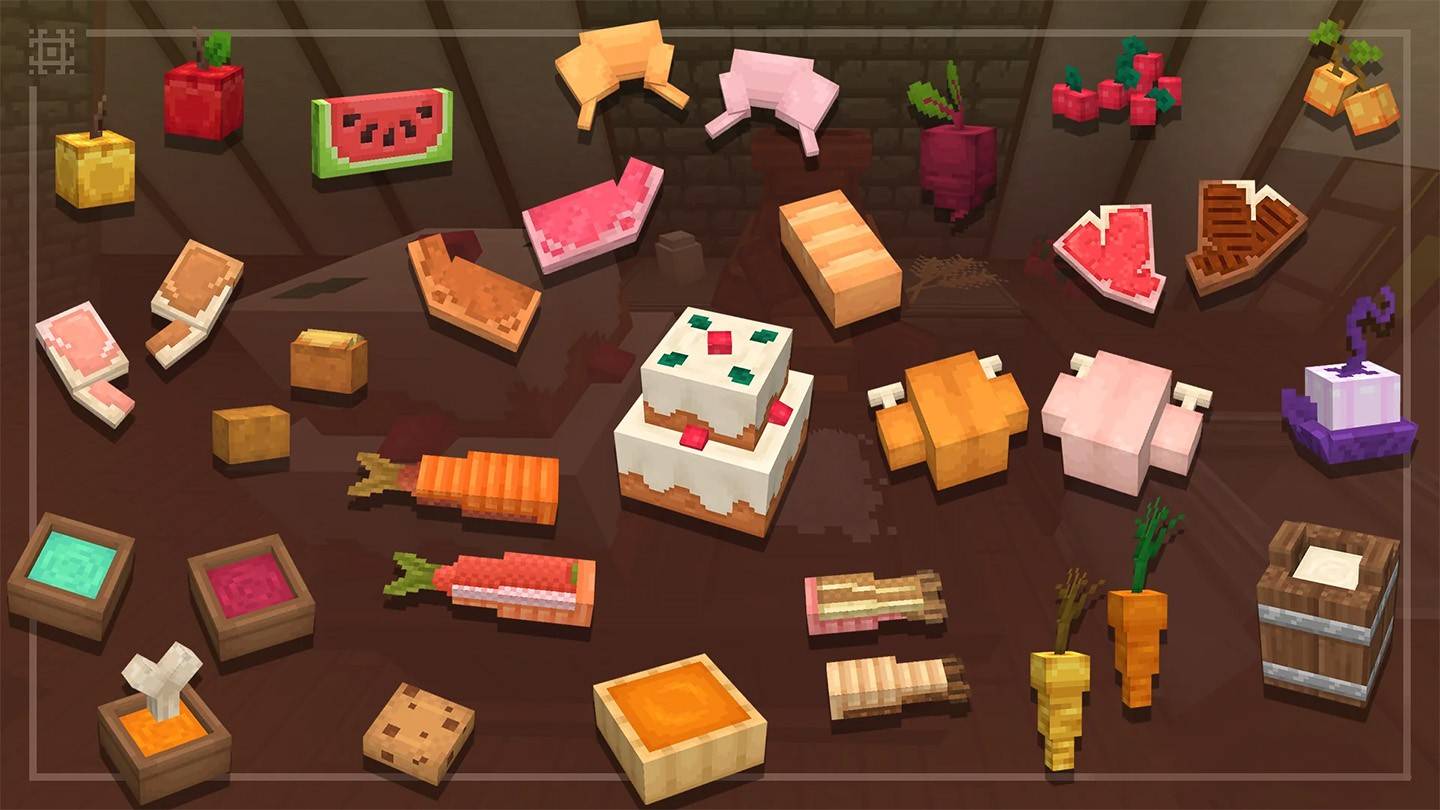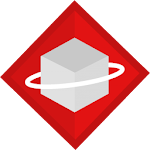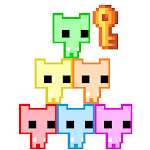ဤလမ်းညွှန်အသေးစိတ်ကို Grand Theft Auto 5 (GTA 5) နှင့် GTA တွင် GTA Online တွင်မည်သို့ကယ်တင်ရမည်ကိုအသေးစိတ်ဖော်ပြရန်အသေးစိတ်ဖော်ပြပါ။ ဂိမ်းအင်္ဂါရပ်နှစ်ခုစလုံးကိုအောက်ခြေ - ညာဘက်ထောင့်ရှိအလှည့်အလှည့် Orange Corning ဖြင့်ညွှန်ပြသော Autosaves သည် Autosaves သည် Autosaves ဖြစ်သော်လည်းလက်စွဲစာအုပ်သည်လုံခြုံရေးကိုကမ်းလှမ်းသည်။
GTA 5 Story Mode Saving:
GTA 5 ၏ဇာတ်လမ်းတွင်လက်စွဲစာရင်းချွေတာမှုအတွက်အဓိကနည်းလမ်းနှစ်မျိုးရှိသည်။
1 ။ Safehouse တွင်အိပ်ခြင်း - saffehouse ကိုရှာပါ။ သင်၏ဇာတ်ကောင်၏အိပ်ရာကိုချဉ်း ကပ်. နှိပ်ပါ။
- keyboard: e
- Controller: D-pad ပေါ်ရှိညာဘက်ရှိညာဘက်
ဤသည်ကယ်တင်ခြင်းကိုအစပျိုးပါလိမ့်မယ်။
2 ။ ဆဲလ်ဖုန်းကိုအသုံးပြုခြင်း - ပိုမိုမြန်ဆန်သောအခြားရွေးချယ်စရာတွင် In-Game Cell Phone ပါ 0 င်သည်။
- ဆဲလ်ဖုန်းကိုဖွင့်ပါ (Keyboard: Up arrow; Controller: D-pad ပေါ်တက်သည်။
- Save Game menu ကိုဝင်ရောက်ရန် Cloud icon ကိုရွေးချယ်ပါ။
- သိမ်းဆည်းပါ။

GTA အွန်လိုင်းချွေတာခြင်း -
GTA အွန်လိုင်းတွင်သီးသန့်ထားရှိသော Manual Save menu မရှိပါ။ အဲဒီအစား, သင်ဤနည်းလမ်းများကို အသုံးပြု. autosaves များကိုဖြစ်ပေါ်နိုင်သည်။
1 ။ 0 င်ရောက်ခြင်းနှင့်ဆက်စပ်ပစ္စည်းများပြောင်းလဲခြင်း -
ဤသည်မှာ autosave ကိုတပ်ကြတ်စေသည်။ လိမ်မော်ရောင်စက်ဝိုင်းအတည်ပြုချက်ကိုရှာဖွေပါ။ လိုအပ်ပါကပြန်လုပ်ပါ။- Interaction menu ကိုဖွင့်ပါ (Keyboard: M; M; Controller: TouchPad) ။
- အသွင်အပြင်ကိုရွေးချယ်ပြီးဆက်စပ်ပစ္စည်းများ။ မည်သည့်ဆက်စပ်ပစ္စည်းကိုမဆိုပြောင်းလဲခြင်းသို့မဟုတ်သင်၏မတ်မတ်တစ်ခုလုံးကိုလဲလှယ်ပါ။
- Interaction menu ကိုမှထွက်ပါ။
2 ။ SWAP ဇာတ်ကောင် menu ကိုသုံးခြင်း:
စာလုံးများကိုပြောင်းခြင်းမပြုဘဲဤမီနူးကိုသုံးခြင်းက autosave အစပျိုးသည်။- Pause menu ကိုဖွင့်ပါ (ကီးဘုတ် - ESC; Controller: Start) ။
- အွန်လိုင်း tab သို့သွားပါ။
- swap ဇာတ်ကောင်ကိုရွေးချယ်ပါ။
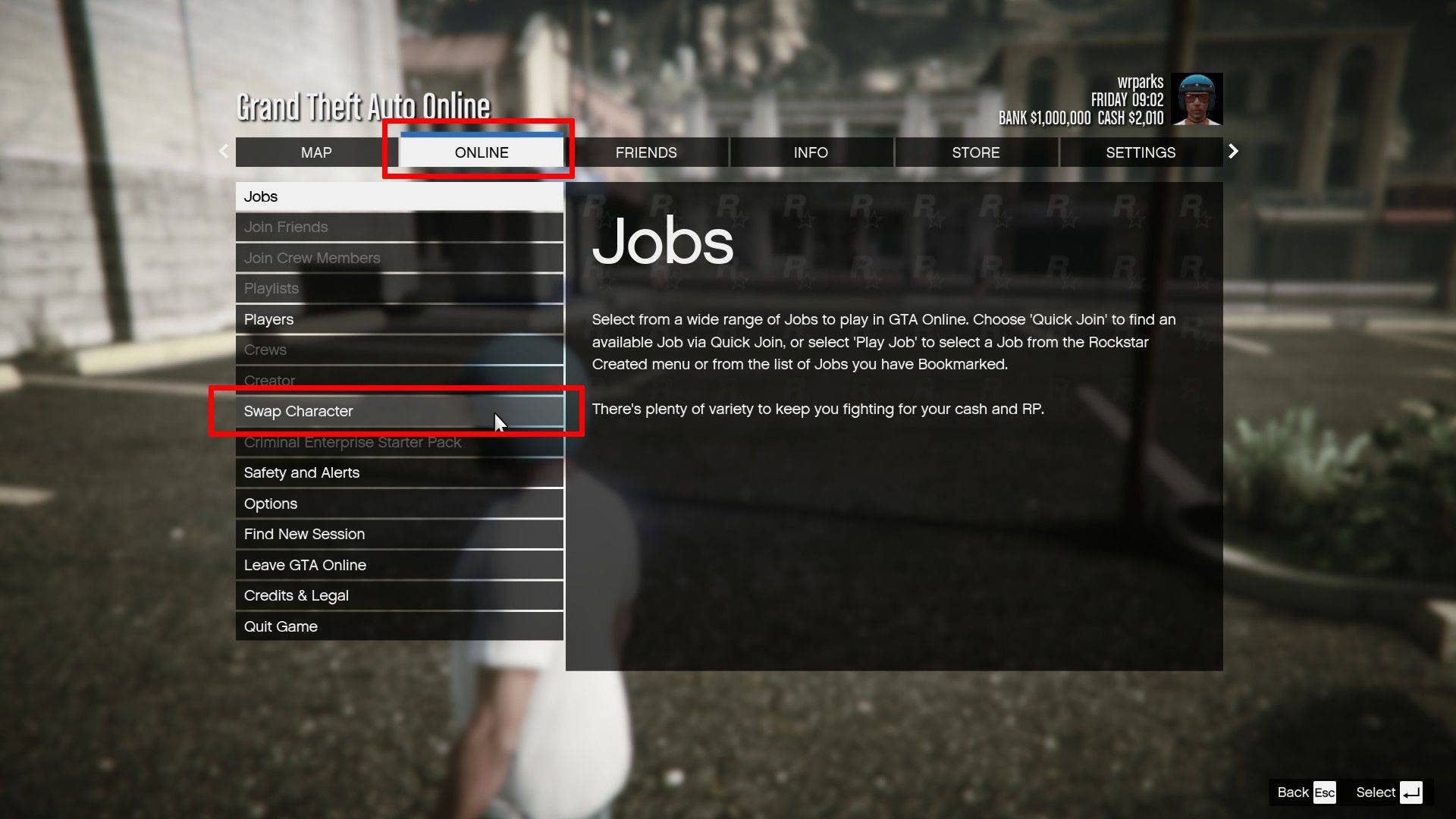
GTA 5 နှင့် GTA နှစ်ခုစလုံးတွင်သင်၏တိုးတက်မှုကိုကာကွယ်ရန်ဤနည်းလမ်းများကိုပုံမှန်အသုံးချရန်သတိရပါ။ Autosave feature သည်အထောက်အကူပြုသော်လည်းလက်စွဲစာအုပ်သည်ဒေတာဆုံးရှုံးမှုကိုဆန့်ကျင်သောအပိုများပေးသည်။ [🎜]